Sådan knytter du dine foretrukne indstillinger til startmenuen i Windows 10

Hvis du finder, at du får adgang til de samme indstillinger igen og igen i Windows 10, kan du tilføje disse indstillinger til Start menu som fliser for hurtig og nem adgang. Vi viser dig hvordan du gør dette.
For at indstille en indstillingsskærm til startmenuen, skal du åbne startmenuen og klikke på "Indstillinger".
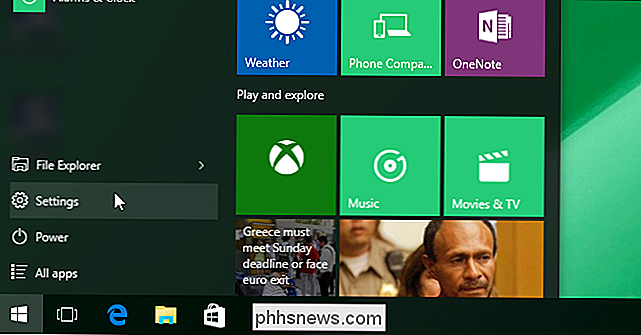
Klik på en indstillingerskategori, f.eks. "Opdatering og sikkerhed".
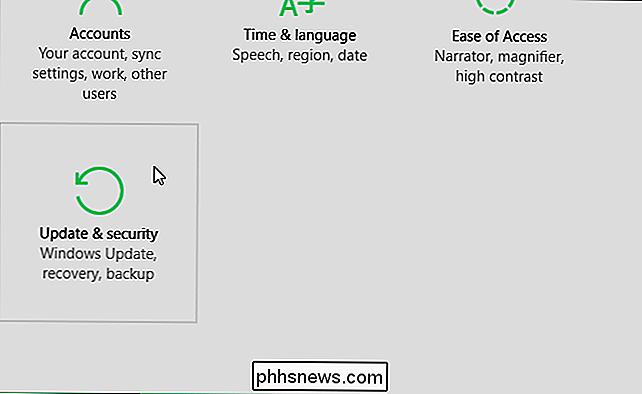
På skærmen for denne indstillingskategori vises en liste over underkategorier til venstre. For at tilføje en indstilling til startmenuen skal du højreklikke på indstillingen i listen og vælge "Pin til start".
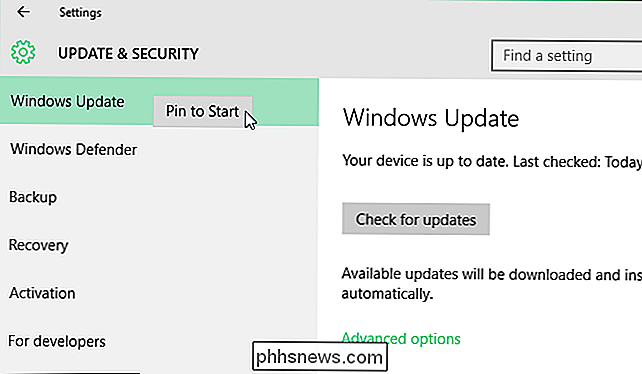
Indstillingen er tilføjet nederst på fliserne på højre side af startmenuen sammen med programmer, du har installeret.

Bemærk, at Microsoft har ændret den måde, du pinker indstillinger på Start-menuen fra tidligere builds. Der var en tommelfinger til venstre for søgefeltet på hver indstillingsskærm, som gjorde det muligt at indstille indstillingen til startmenuen.
Du kan også tilpasse startmenuen på flere andre måder.

Har du brug for at "Eject" MTP-enheder, der er tilsluttet til Windows?
Vi ved alle, at der er en rigtig måde og en forkert måde at løsne USB-masselagringsenheder fra vores computere, men gør Det samme princip gælder for MTP-enheder? Dagens SuperUser Q & A-indlæg har svaret på en nysgerrig læsers spørgsmål. Dagens Spørgsmål og Svar-sessions kommer til vores side med SuperUser-en underafdeling af Stack Exchange, en community-driven gruppe af Q & A-websteder.

Sådan stopper du meddelelser fra at afbryde dine iOS-spil
Notifikationer er nyttige, når du vil vide, hvornår en ny e-mail eller besked kommer ind. Men sidste gang du vil afbryde, er i midt i et vindende strejf i dit yndlingsspil. Jeg har været mildt afhængig af Spider-Man Unlimited på min iPad for nylig, og jeg bliver temmelig god - hvis jeg siger det selv.



